CentOS è un ottimo sistema operativo quando si tratta di software server perché hanno un ciclo di supporto più lungo e un ottimo software stabile nei repository e una comunità più ampia. Per saperne di più sul perché CentOS è migliore, dai un'occhiata a questa pagina.
Succede la maggior parte delle volte quando si installa o si seleziona un pacchetto software, è necessario conoscere la versione di CentOS in esecuzione nei loro sistemi per evitare la mancata corrispondenza delle dipendenze e altri problemi.
In questo tutorial, ti mostrerò alcuni modi in cui puoi controllare la versione di CentOS.
Come controllare la versione di CentOS
Per controllare la versione di CentOS, puoi usare un comando come questo:
lsb_release -dIl risultato ti darà il numero di versione di CentOS.
[email protected]:~$ lsb_release -d
Description: CentOS Linux release 7.14.1234Prima di vedere altri metodi per controllare la versione di CentOS, capiamo prima il numero di versione e il significato di quel numero.
La versione di CentOS è composta da tre parti, che possono essere meglio comprese con un esempio. Considera la versione:
7.14.1234
- 7-rilascio principale: Questo è il numero di versione più importante perché i pacchetti software sviluppati per una versione potrebbero non essere supportati in altre versioni. Questo perché le versioni più recenti avranno alcuni bug corretti che non sono nelle nuove versioni e avranno anche nuove funzionalità, nuovi pacchetti e nuovi hook nel sistema. Quindi, ci sarà un problema durante l'esecuzione del software destinato ad altre versioni e quindi può rovinare il sistema.
- 14 versioni minori: Questi sono meno importanti, ma sono fondamentali per mantenere importanti aggiornamenti di sicurezza e alcune nuove funzionalità.
- Numero build 1234: Questa è una versione per la distribuzione del software con aggiornamenti di sicurezza minori e correzioni di bug. Ciò non influisce molto sulle versioni del software in esecuzione sul sistema.
Metodo 1:utilizzo di hostnamectl
Il comando hostnamectl può essere utilizzato per interrogare e impostare il nome host per il sistema. Visualizzo anche il numero di versione del sistema operativo in esecuzione nel sistema. Questo comando mostra solo il numero di versione principale.
sudo hostnamectlIl tuo output sarà simile a quello qui sotto.
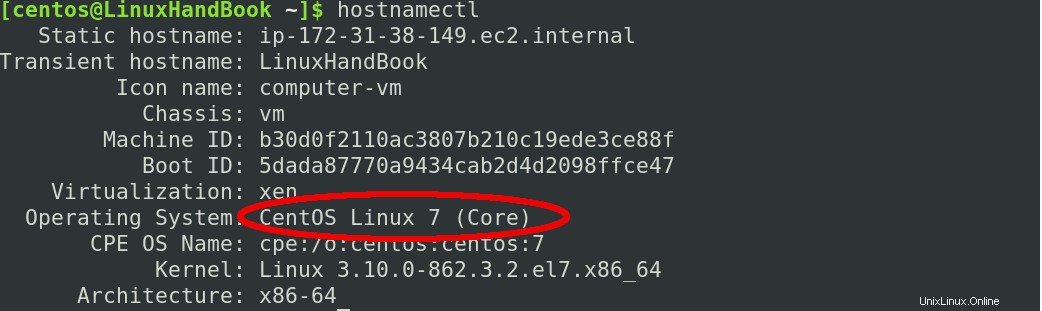
Metodo 2:utilizzo del gestore pacchetti rpm
Poiché os stesso è considerato un pacchetto dalla maggior parte dei gestori di pacchetti, è possibile interrogare il gestore di pacchetti (rpm in questo caso) per trovare la versione del sistema operativo.
rpm -q centos-release (or)
rpm --query centos-relasedove:
- giri/min è il gestore dei pacchetti
- -q o –-query è l'opzione per eseguire query
- rilascio di centos è il pacchetto su cui vogliamo interrogare
Nota:se hai bisogno di controllare qualsiasi altro software, sostituisci centos-release con
Il risultato di quanto sopra sarà simile a quello di seguito:

Metodo 3:fare riferimento ai file /etc/*release
Ogni sistema operativo Linux ospita i dettagli importanti e di configurazione su se stesso e sui pacchetti nella directory /etc/. E anche centOS.
Se pubblichi ls /etc/*release , verranno elencati i seguenti file.
- rilascio di centos
- rilascio del sistema operativo
- rilascio redhat
- rilascio del sistema
Si può intuire dal nome dei file, portano informazioni sulla versione del sistema. È possibile aprire manualmente i file utilizzando qualsiasi editor di testo ed esaminare i file per informazioni sulla versione oppure è possibile utilizzare il comando cat per vedere il contenuto dei file. Se non sai cos'è cat oppure vuoi rispolverare il tuo cat abilità, dai un'occhiata a questa guida dettagliata sull'uso del comando cat.
cat /etc/*releaseIl risultato del comando sarà simile al seguente:
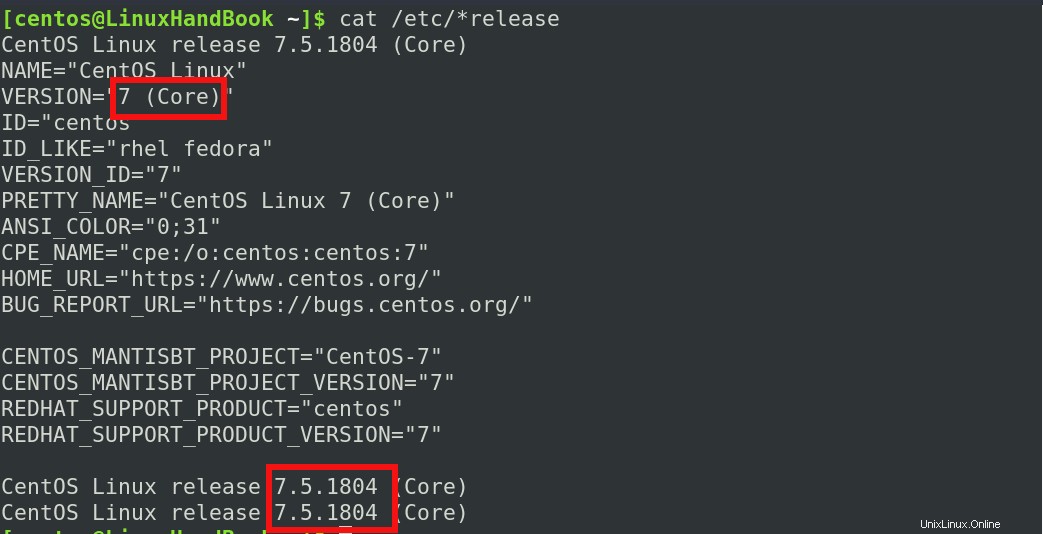
Metodo 4:utilizzo dello strumento lsb_release
versione lsb il comando mostra lsb importante ( linuxbase standard) informazioni e informazioni di distribuzione. Ma questo strumento è disponibile all'interno del pacchetto redhat-lsb.
Installa il pacchetto nel tuo sistema usando il comando seguente per continuare (se non lo hai già fatto).
sudo yum install redhat-lsbCome avrai notato, devi essere un sudoer per eseguire questo comando mentre stai installando un pacchetto. Se sei un sudoer e vuoi concedere a qualcuno i diritti sudoer, scopri come creare un utente sudo. Se non sei un sudoer, prova a contattare il tuo amministratore di sistema.
Dopo aver installato il pacchetto, esegui il comando seguente:
lsb_release -ddove,
- -d è l'opzione per visualizzare una descrizione del sistema operativo
Il risultato sarà simile a quello qui sotto:

Questo comando lsb_release può essere utilizzato anche in altre distribuzioni. Ad esempio, puoi eseguirlo in Debian per verificare la versione di Debian.
Congratulazioni!. Ormai conosci vari modi in cui è possibile trovare il numero di versione di CentOS.
Spero che questo articolo ti sia stato utile. Se hai suggerimenti o commenti, non esitare a rilasciarli qui sotto.
Scritto da Seeni, un appassionato di Linux, sviluppatore di software, ingegnere di intelligenza artificiale e appassionato di drammi della vita professionale. Guadagna nuove cose ogni giorno ed è entusiasta di condividerle con te. Seguilo su Twitter @Seeni_Inc